Как включить экономию трафика в chrome на android
Обновлено: 04.07.2024
Сейчас мобильный интернет стоит относительно недорого, но это не повод разбрасываться им налево и направо. Полный безлимит по-прежнему влетает в копеечку, и многие операторы, кстати, уже отказываются от подобной роскоши.
Большинство доступных тарифов являются условно-безлимитными, то есть дают определённое и довольно ограниченное количество трафика на день или месяц. Если превысить лимит, то скорость упадёт до уровня dial-up-модема и пользоваться интернетом станет невозможно.
Возможно, вы не укладываетесь в предоставляемый по тарифу объём или опасно приближаетесь к лимиту. Быть может, вы хотите сохранять некоторый запас трафика, чтобы воспользоваться им при острой необходимости. В любом случае уметь беречь мегабайты полезно, и сейчас мы расскажем, как это делать.
Избавьтесь от приложений-вредителей
Увеличенный расход трафика далеко не всегда связан с вашими аппетитами. Зачастую виновата неоправданная прожорливость отдельных приложений. Такие подлецы сидят в фоне и что-то постоянно передают-отправляют. Найти их можно с помощью стандартного инструмента, который встроен в любую актуальную версию Android.
- Зайдите в настройки Android.
- Выберите «Передачу данных».
- Выберите «Передачу мобильных данных».
Здесь вы увидите общий график расхода мобильного трафика, а под ним — рейтинг самых прожорливых жителей системы.
Чтобы умерить пыл отдельного приложения, тапните по нему и отключите фоновый режим. После этого хитрец не сможет принимать и отправлять данные в фоне.
Проблема в том, что для выявления мерзавцев надо понимать, каким является нормальный расход интернета для того или иного приложения. Очевидно, что браузер, потоковые сервисы музыки и видео, а также карты способны есть сотни мегабайт, а вот офлайн-ориентированным и работающим с малым количеством данных в этом списке делать нечего.
Настройте предупреждение и лимит трафика
- Зайдите в настройки Android.
- Выберите «Передачу данных».
- Выберите «Платёжный цикл».
Платёжный цикл — это дата, когда списывается абонентская плата. Обычно в этот же день даётся новый пакет интернета. Укажите его, чтобы система знала дату обнуления счётчика трафика.
- Включите «Настройку предупреждения».
- Выберите «Предупреждения».
- Укажите количество трафика, при достижении которого система сообщит вам об этом.
При желании жёстко ограничить расход трафика включите «Установить лимит трафика» и укажите значение, при достижении которого система отключит мобильный интернет.
Отключите обновление приложений через мобильную сеть
- Зайдите в настройки магазина приложений Google Play.
- Выберите «Автообновление приложений».
- Выберите вариант «Только через Wi-Fi».
Включите экономию трафика в Android
- Зайдите в настройки Android.
- Выберите «Передачу данных».
- Выберите «Экономию трафика».
После включения режима экономии трафика система запретит фоновый обмен данными для большинства приложений, что заметно сократит общее потребление трафика. Чтобы разрешить обмен данными в фоне для отдельных приложений в режиме экономии, тапните по соответствующему пункту.
Экономьте трафик с помощью Opera Max
Фактически приложение Opera Max делает то же самое, что и встроенный в Android режим экономии трафика, то есть блокирует фоновые данные, но выглядит при этом чуть приятнее и нагляднее.

В Chromium Blog разработчики из Google объявили о новой функции в Chrome для Android под названием Lite Pages («облегчённые страницы»). Её суть заключается в сжатии сайтов для более быстрой загрузки при медленном интернет-соединении. По официальным данным, нововведение вдвое ускоряет сёрфинг и снижает потребление трафика на 90% (естественно, настолько существенная экономия получается не всегда).
Новая функция отличается от стандартного режима экономии трафика тем, что она сжимает веб-страницы значительно сильнее. Однако Lite Pages активируется только при использовании сотовых сетей 2G (и более медленных), а также если на загрузку сайта уйдёт более 5 секунд (по предварительной оценке браузера). К сожалению, разработчики из Google не раскрыли принцип работы нововведения. Они лишь заявили, что применение тех или иных методов оптимизации сайтов зависит от региона пользователя и от структуры конкретной веб-страницы.

Если функция Lite Pages сработает при загрузке какого-либо сайта, то в адресной строке появится соответствующая иконка. Нажав на неё, пользователь может выбрать опцию отключения сжатия веб-страницы.

По всей видимости, нововведение отключено по умолчанию. Чтобы его активировать, необходимо открыть контекстное меню браузера (нажатием на угловой значок в виде трёх точек), перейти в «Настройки» и сдвинуть ползунок напротив пункта Data Saver. Если опция недоступна, необходимо дождаться обновления Chrome — оно выйдет в ближайшее время.
Скорость интернета увеличивается вместе с ростом потребностей пользователей. Соцсети, мессенджеры, браузер, видеохостинги и стриминговые сервисы тратят гигабайты за пару кликов. Поэтому на недорогих тарифах с ограниченными пакетами данные могут израсходоваться за несколько дней. Как остаться в сети и сэкономить трафик? Есть несколько простых лайфхаков.
Экономия трафика в браузере
Современные сетевые страницы съедают огромное количество данных. Чтобы умерить их аппетит, в популярных приложениях вроде Google Chrome и «Яндекс.Браузер» есть режим экономии трафика.

Снизить качество аудио и видео
Просмотр видео и прослушивание музыки в стриминговых сервисах — типичные причины быстрой траты тарифных гигабайт. Если интернет ограничен, лучше пожертвовать качеством картинки или звука, но сберечь драгоценный трафик до поиска ближайшей точки Wi-Fi.

В музыкальных сервисах будут похожие параметры. Так, в «Яндекс.Музыке» нужно зайти в раздел «Моя музыка» и нажать на значок шестерёнки. В нём снимаем ползунок с высокого качества звука либо выбираем воспроизведение незагруженных треков только по Wi-Fi.

Лимит трафика

Здесь выставляется лимит ГБ на месяц и дата начала нового периода, когда возобновляется трафик от оператора. Также можно выставить уведомления — смартфон предупредит о приближении к ежемесячному и суточному лимиту. Очень удобная функция с гибкими настройками, про которую мало кто знает.
Особенно важно выставлять лимиты в случае, если телефон двухсимочный и только на одной SIM выгодный тариф. Иногда при потере связи или окончании трафика передача данных может переключаться на невыгодную карточку. Так легко потерять деньги.
Умная экономия трафика
В устройствах с оболочкой EMUI есть опция «Умная экономия трафика». Она запрещает программам, работающим в фоне, приём и передачу информации. Это позволяет контролировать количество потребляемого трафика, ведь сервисы любят подгружать обновления из сети даже в моменты, когда смартфон заблокирован.


Автообновление смартфона и приложений
Простой способ, про который многие забывают. Свежая прошивка телефона может весить несколько гигабайт. Если в настройках не стоит нужная галочка, ПО способно слопать весь оставшийся трафик. Поэтому обязательно указываем в опциях автообновление только по Wi-Fi.

То же касается и скачивания новых версий приложений из Play Market. Заходим в настройки магазина и выбираем автообновление программ лишь по Wi-Fi.
Сложно представить жизнь в большом городе без GPS-утилит. Однако онлайн-карты потребляют немало трафика. Поэтому желательно заранее скачать карту города по Wi-Fi. Позже можно будет пользоваться картами без интернета. Это тоже делается в пару кликов.

В картах от Google нужно зайти в левое контекстное меню, открыть раздел «Офлайн-карты» и нажать на кнопку «Выбрать карту». Далее достаточно отметить нужный участок и загрузить его на устройство.
Синхронизация Google
Сервисы Google постоянно синхронизируются со своими серверами — такие операции отнимают заряд батареи и съедают трафик. Некоторые связанные с этим функции можно безболезненно отключить для экономии ГБ.

Если всё же необходимо хранить снимки в этом сервисе, то в разделе настроек ищем пункт «Использовать мобильный интернет для загрузки», снимаем галочки с кнопок «Фото» и «Видео». Так автозагрузка будет происходить исключительно по Wi-Fi.
Активное использование интернета на смартфонах и планшетах на Андроид влечёт за собой траты трафика, установленного многими тарифными планами мобильных операторов. Интернет с телефона не позволяет выкачивать большие объёмы информации, а подразумевает использование социальных сетей, чтение новостей и сёрфинг страниц. Однако порой даже на эти повседневные действия ресурсов может не хватать.
Современные операторы связи устанавливают лимит на количество загружаемых данных из Сети, а после его исчерпания либо ограничивают скорость соединения, либо отключают от интернета до покупки дополнительных гигабайт. Существует несколько способов экономии заветного трафика на смартфоне под управлением последних версий Android.
Отслеживание трафика
Смартфоны под управлением операционной системы Android мониторят исходящий и входящий поток информации из Сети. В меню «Настройки» во вкладках «Использование данных» или «Контроль трафика» представлена статистика использования интернета установленными приложениями.
Здесь вы можете отследить, какие именно программы потребляют трафик, чтобы далее перенастроить их активность. Нажмите на интересующую вас программу, чтобы перейти на страницу отчёта по потребляемым ресурсам. Здесь можно ознакомиться с количеством трафика, потраченным приложением, а также настроить ограничение трафика и возможность программы работать в фоновом режиме.
Аналогичную настройку возможно провести через вкладку «Приложения», находящуюся в основном меню настроек. Выбирая каждую из программ, вы вправе отрегулировать её доступ в интернет и количество потребляемого трафика.
Меню «Платёжный цикл» позволит пользователю мобильного устройства настроить план расходования и оплаты тарифа. Здесь вы можете напрямую отслеживать оставшийся трафик, а умная напоминалка сообщит о заканчивающихся гигабайтах.
Аппаратная экономия трафика
Вкладка «Экономия данных» позволяет включить аппаратную экономию трафика, ограничив фоновый доступ к интернету для многих приложений. Меню «Неограниченный доступ» позволит пользователю указать, какие приложения способны работать в свёрнутом состоянии даже при включенном режиме экономии.

«Хитрый» аддон от разработчиков Google
В официальном магазине дополнений для Хрома можно скачать расширение, позволяющее включить режим «турбо», или, если вам угодно, режим экономии. На английском он называется Data Saver, а на русском — «Экономия трафика».
Его алгоритм работы выглядит следующим образом:
- Пользователь запрашивает в браузере веб-страницу.
- Хром предварительно загружает её на специальный сервер Google, где запрашиваемые данные сжимаются (уменьшаются в объёме).
- После обработки страница в сжатом виде перенаправляется непосредственно на пользовательский ПК, в браузер.
Таким образом, благодаря предварительной компрессии уменьшается «вес» веб-страницы, и, соответственно, уменьшается расход трафика по сравнению со стандартной («прямой») загрузкой сайтов.
Как подключить и установить?
Чтобы скачать аддон «Экономия трафика» и включить режим «Турбо», выполните эту инструкцию:
1. Откройте браузер, нажмите в верхней панели кнопку «Меню».
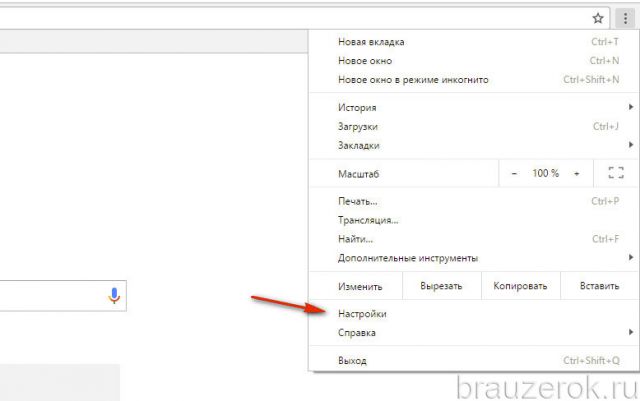
2. В списке разделов выберите «Настройки».
3. В новой вкладке клацните подраздел «Расширения».
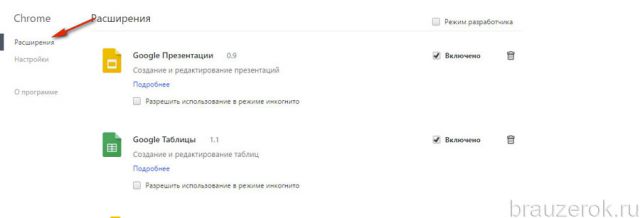
4. Под перечнем подключенных дополнений щёлкните ссылку «Ещё расширения».
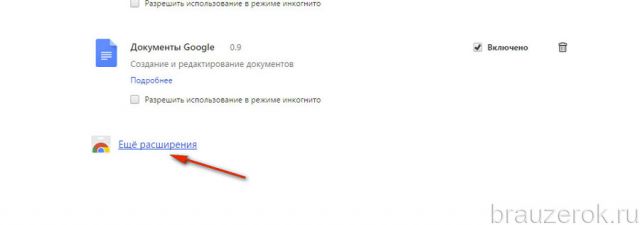
5. В поисковой строке введите — «экономия трафика». Нажмите «Enter».
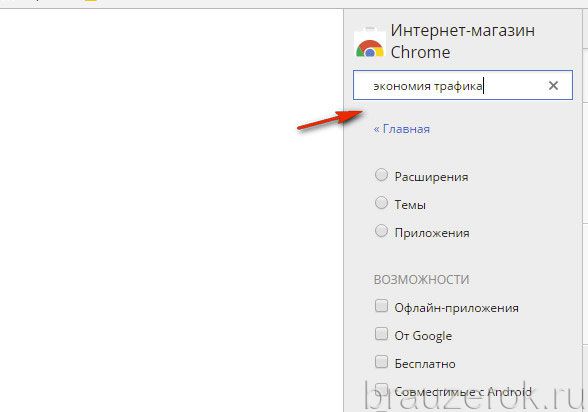
6. Кликните по панели аддона.
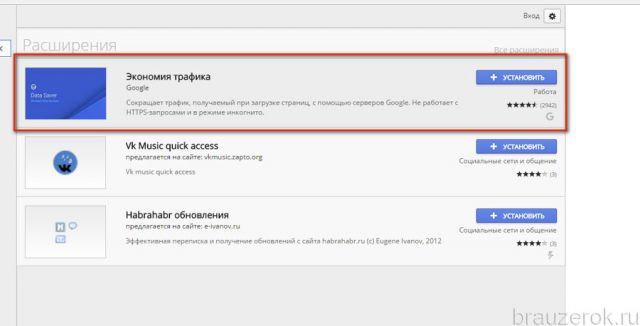
7. На открывшейся странице клацните кнопку «Установить».
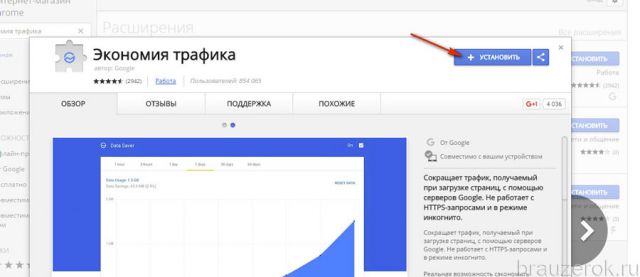
8. Подтвердите подключение: в окне с запросом выберите «Установить… ».
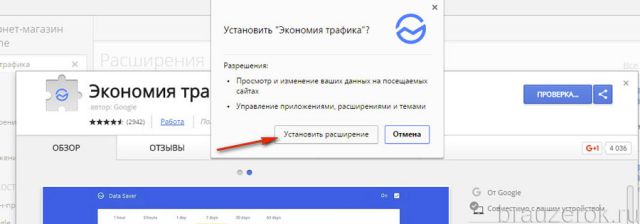
Как пользоваться?
После загрузки и инсталляции аддон автоматически запускается. Кликните по его иконке в верхнем правом углу Google Chrome, чтобы открыть панель управления.
На ней отображается степень сжатия загруженной страницы, а также опция для временного отключения режима (окошко «Экономя трафика»).
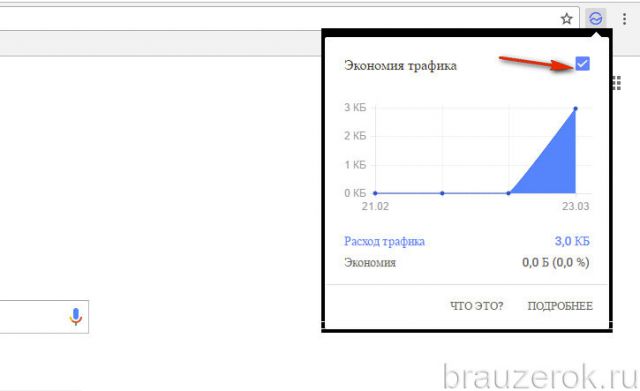
Как деактивировать/удалить дополнение?
Деактивация и полная деинсталляция аддона выполняется посредством штатных опций Хрома (стандартным способом):
Читайте также:

